Genius VIDEOWONDER CARDBUS DUAL User Manual [de]
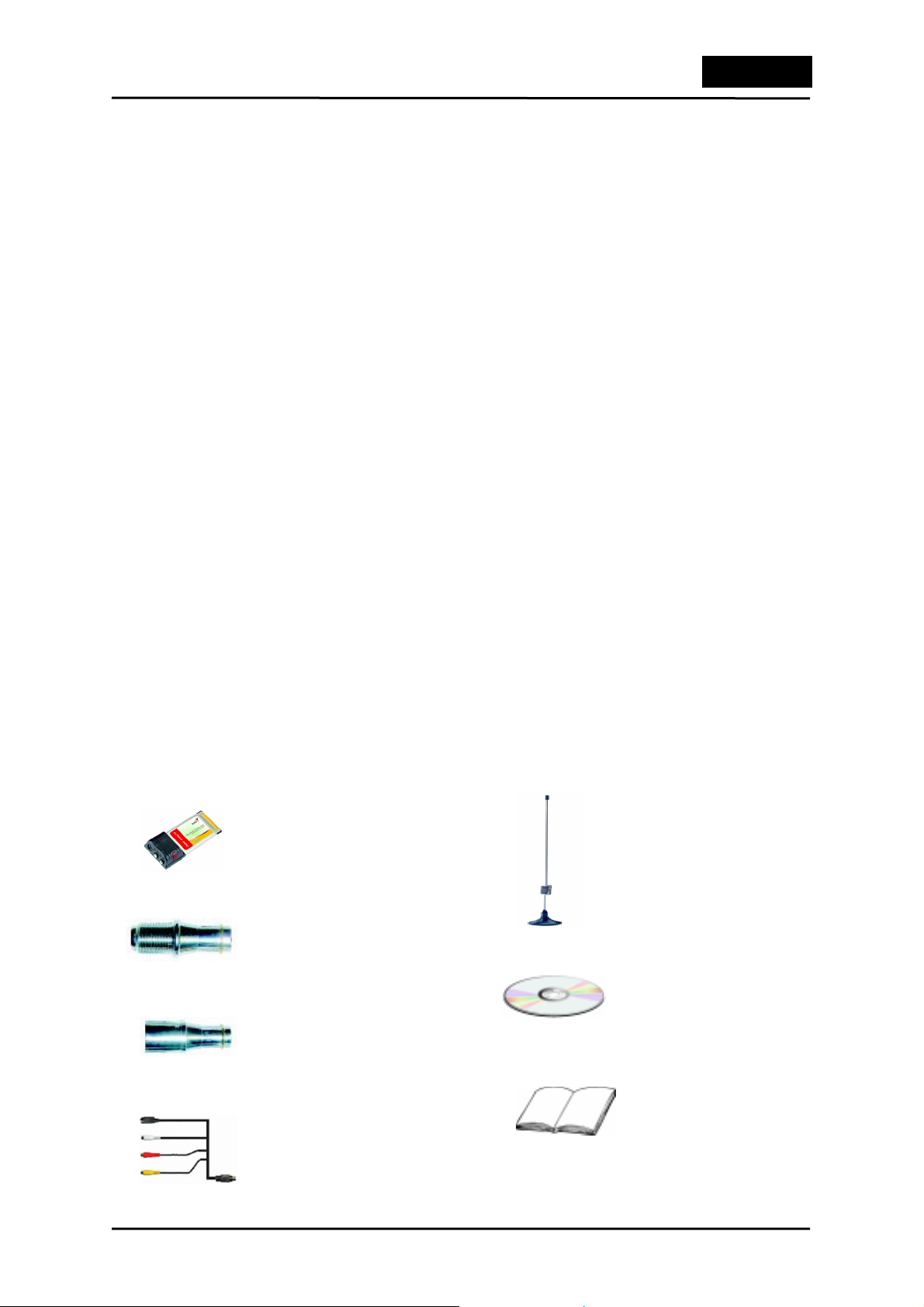
Deutsch
1. Zu Beginn
1.1 Einleitung
Danke, dass Sie sich für die VideoWonder CardBus Dual TV Tuner und Video
Capture-Karte entschieden haben. Dieses Produkt macht Ihren PC schnell und
einfach zu einem leistungsfähigen Desktop-Multimediasystem. Nehmen Sie Videos
und Minibilder auf und erfahren Sie Echtzeit-MPEG-1 und MPEG-2-Aufnahmen. Sie
können digitales und analoges TV oder Video gleichzeitig auf dem gleichen Bildschirm
ansehen! Die VideoWonder CardBus Dual bietet Ihnen hohe TV-Qualität mit echtem
Stereoklang!
1.2 Funktionen
• Digitales und analoges TV oder Video gleichzeitig ansehen
• S-Video/Gemischte Videoeingaben zum Abspielen von VCD, DVD oder V8.
• Verbinden Sie fantastische Software - DVD MovieFactory und Ulead ToolBox2
• Unterstützt PIP (Picture in Picture)-Funktion
• Unterstützt Echtzeit-Aufnahmen von digitalem und analogem TV und analogen
Eingaben wie VCD, DVD, oder V8
• Sie können TV im vollen oder veränderbaren Bildschirm ansehen.
• Unterstützt Zeitverschiebungsfunktion
• Minibilder vom TV als Hintergrund für Ihren Desktop aufnehmen
• Free-to-air DVB-Radio anhören
1.Packungsinhalt
Bitte überprüfen Sie beim Auspacken alle Inhalte der Packung, um sicher zu stellen,
dass beim Transport nichts beschädigt wurde. Die Packung sollte folgende Artikel
beinhalten:
VideoWonder CardBus Dual Tragbare Antenne
NTSC-Verbindungsadapter (x 2)
Installations-CD-ROM
PAL-Verbindungsadapter (x 2)
AV-Kabel
Benutzerhandbücher
1
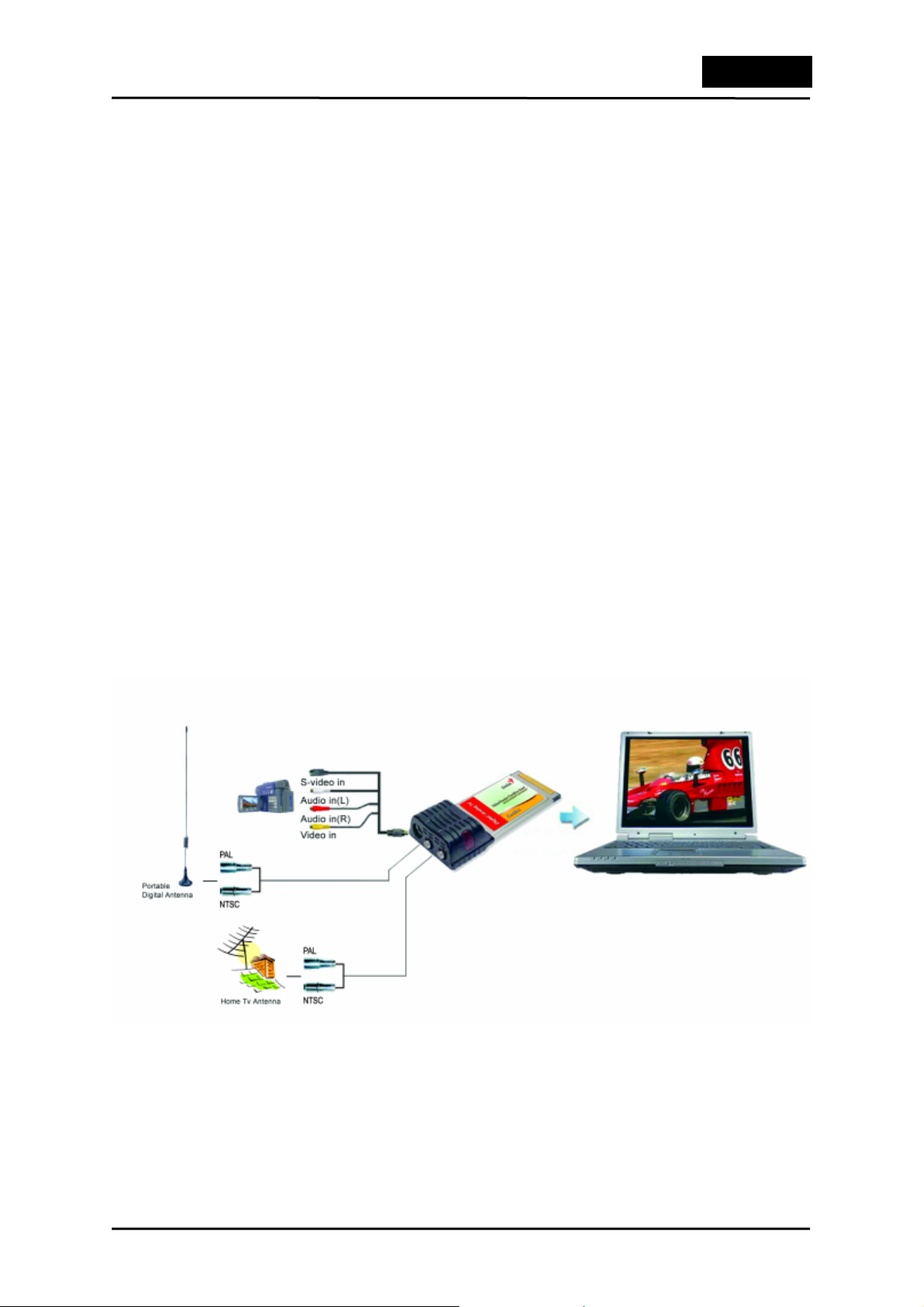
Deutsch
1.4 Systemvoraussetzungen
Zur erfolgreichen Nutzung Ihrer VideoWonder CardBus Dual Karte müssen Sie
sicherstellen, dass Ihr System folgenden Anforderungen entspricht:
• Pentium® III 10,0 GHz oder schneller
• MPEG-1 Echtzeit-Kodierung (analog): PIII® 10,0GHz
• MPEG-2 Echtzeit-Kodierung (analog):/digital): P4® 1.6GHz
• DVD-Echtzeit-Kodierung (analog/digital): P4® 2GHz oder höher
• 256 MB RAM (Minimum), 512 MB RAM empfohlen
• CD-ROM oder DVD-Laufwerk
• 100 MB verfügbarer Speicherplatz für die Installation
• TV-Antenne oder TV-Kabel für analoges TV
• TV-Antenne oder tragbare terrestrische Digitalantenne (im Paket enthalten) für
digitales TV
• Windows® 2000 (Service Pack 4) oder Windows® XP (Service Pack 1)
2. Eingabe- und Ausgangsverbindungen
2.1 VideoWonder CardBus Dual-Verbindungen
VideoWonder CardBus Dual unterstützt S-Video, komposite und analoge
TV-Eingabe. Siehe untere Abbildung von Verbindungsdetails.
2
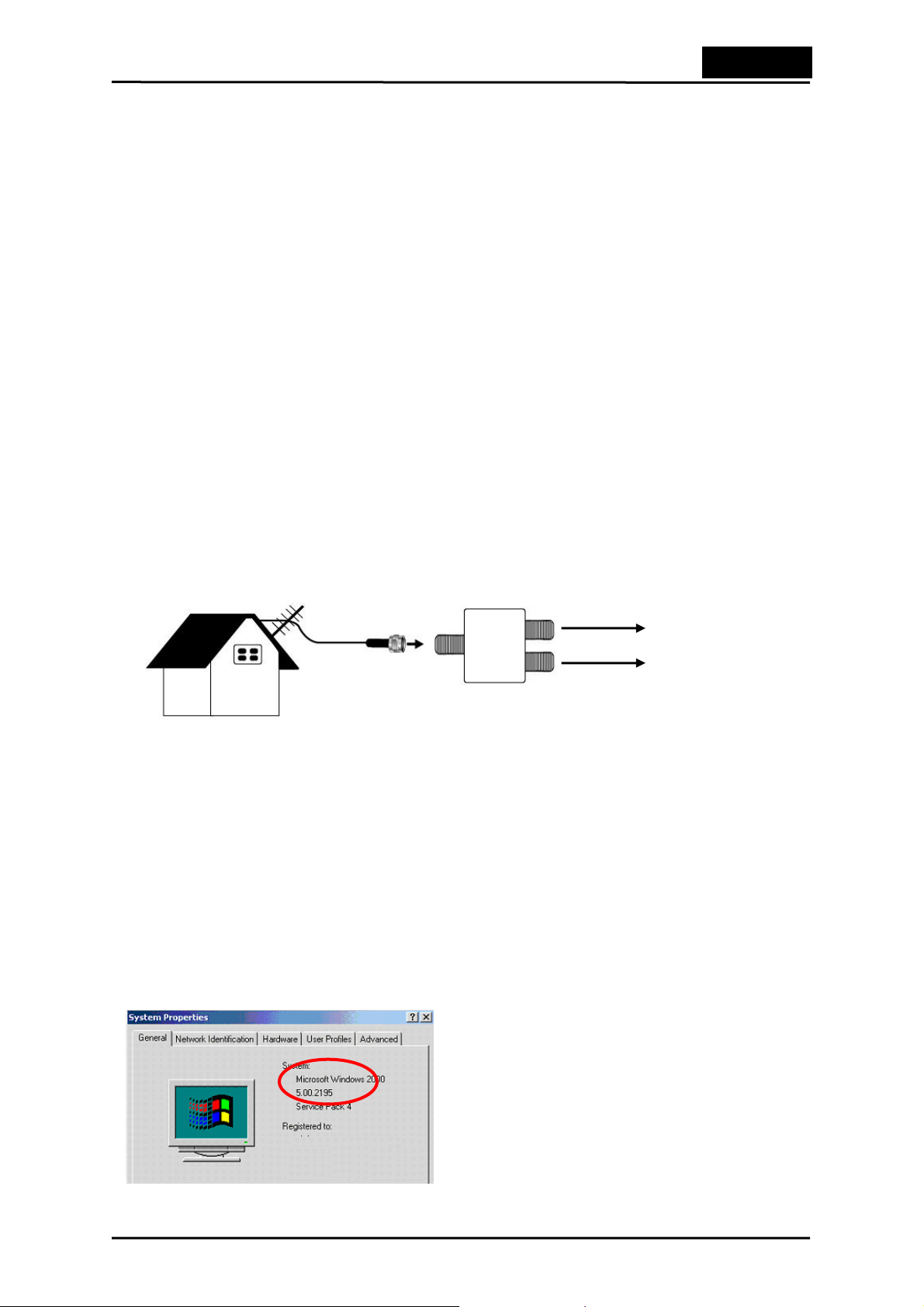
Deutsch
AV-Kabel: Verbindet den AV-Kabel mit dem 9-poligen VideoWonder CardBus
Dual-Anschluss
S-Video: S-Video-Eingabe für externe Geräte wie VCR oder Camcorder
Audio (L:): Verbindet den linken Audiokanal mit einem externen Audiogerät
Audio (L:): Verbindet den rechten Audiokanal mit einem externen Audiogerät
Video Ein: Komposit-Videoeingabe für externe Geräte wie VCR oder Camcorder
Digitale TV-Antenne: Anschluss an Ihre Außen-, Zimmer- oder tragbare Antenne
für digitales terrestrisches TV
TV-Antenne: Anschluss an Ihre Außenantenne oder Kabel für analoges TV
2.2 TV-Verbindung
Sie können eine äußere TV-Antenne oder die mitgelieferte, tragbare Antenne zum
digitalen TV-Empfang gebrauchen, um die digitale TV-Eingabe an die VideoWonder
CardBus Dual anzuschließen. Oder eine Aussen-TV-Antenne, Kabel-TV-Leitung oder
eine andere Quelle für Ihre analoge TV-Eingabe benutzen.
Wenn Sie eine Aussen-TV-Antenne für den digitalen und analogen TV-Empfang
benutzen, müssen Sie möglicherweise einen Signal-Splitter benutzen, um die
VideoWonder CardBus Dual anzuschließen.
Digitale
Analoge
3. Installation
Die folgenden Abschnitte beinhalten Schritt-für-Schritt-Anweisungen zur Installation
und Konfiguration der Karte, des Zubehör und der Software.
3.1 Software-Installationen
y Stellen Sie zuerst sicher, dass Windows® XP (Service Pack 1) oder Windows® 2000
(Service Pack 4) auf Ihrem System installiert ist. Wenn Sie sich nicht sicher sind,
welche Windows-Version Sie haben, klicken Sie mit der rechten Maustaste auf
“Arbeitsplatz” und wählen Sie “Eigenschaften”, um die Version sehen zu können.
Wenn Ihr PC kein Windows® 2000 (Service Pack 4) oder Windows® XP (Service
Pack 1) aufweist, gehen Sie bitte auf "Start" in der Menuleiste und wählen Sie
"Programme" aus. Klicken Sie dann auf "Windows Update", um Ihre
Windows-Version auf Service Pack 4 für Windows® 2000 oder Service Pack 1 für
Windows® XP über das Internet zu aktualisieren.
Dies ist ein Beispiel für die Überprüfung Ihrer
Version von Windows 2000.
3
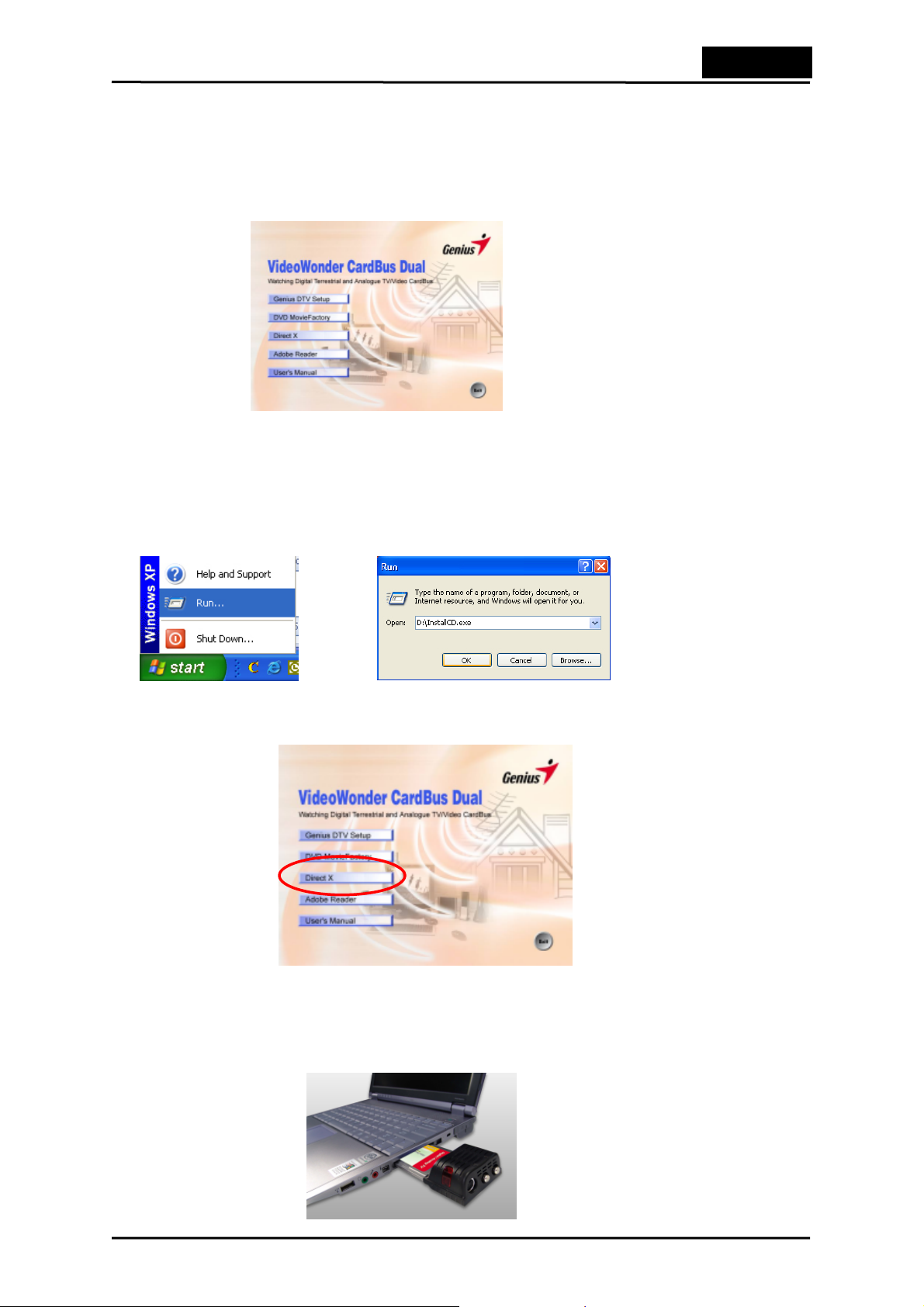
Deutsch
3.1 DirectX
Bevor Sie Ihre VideoWonder CardBus Dual installieren, müssen Sie DirectX 9,0
installieren. Legen Sie die Installations-CD ein und ein Installationsmenü sollte
automatisch erscheinen.
Falls nach Einlegen der Installations-CD das Autostartprogramm nicht automatisch
lädt, starten Sie es manuell, indem Sie die Datei InstallCD.exe auf der
Installations-CD ausführen oder indem Sie auf die Start-Taste klicken, Ausführen
wählen und D:\ \ InstallCD.exe eingeben. (wenn D: Ihr CD-ROM-Laufwerk ist)
Klicken Sie auf DirectX und folgen Sie den Anweisungen, um DirectX zu installieren.
Fahren Sie Ihren Computer nach Beendigung der Installation herunter.
3.2 Installation der VideoWonder CardBus Dual
Führen Sie einfach die Karte in Ihren PC-CardBus PCMCIA-Steckplatz und stellen Sie
sicher, dass sie fest aufliegt. Schalten Sie Ihren Computer ein.
4
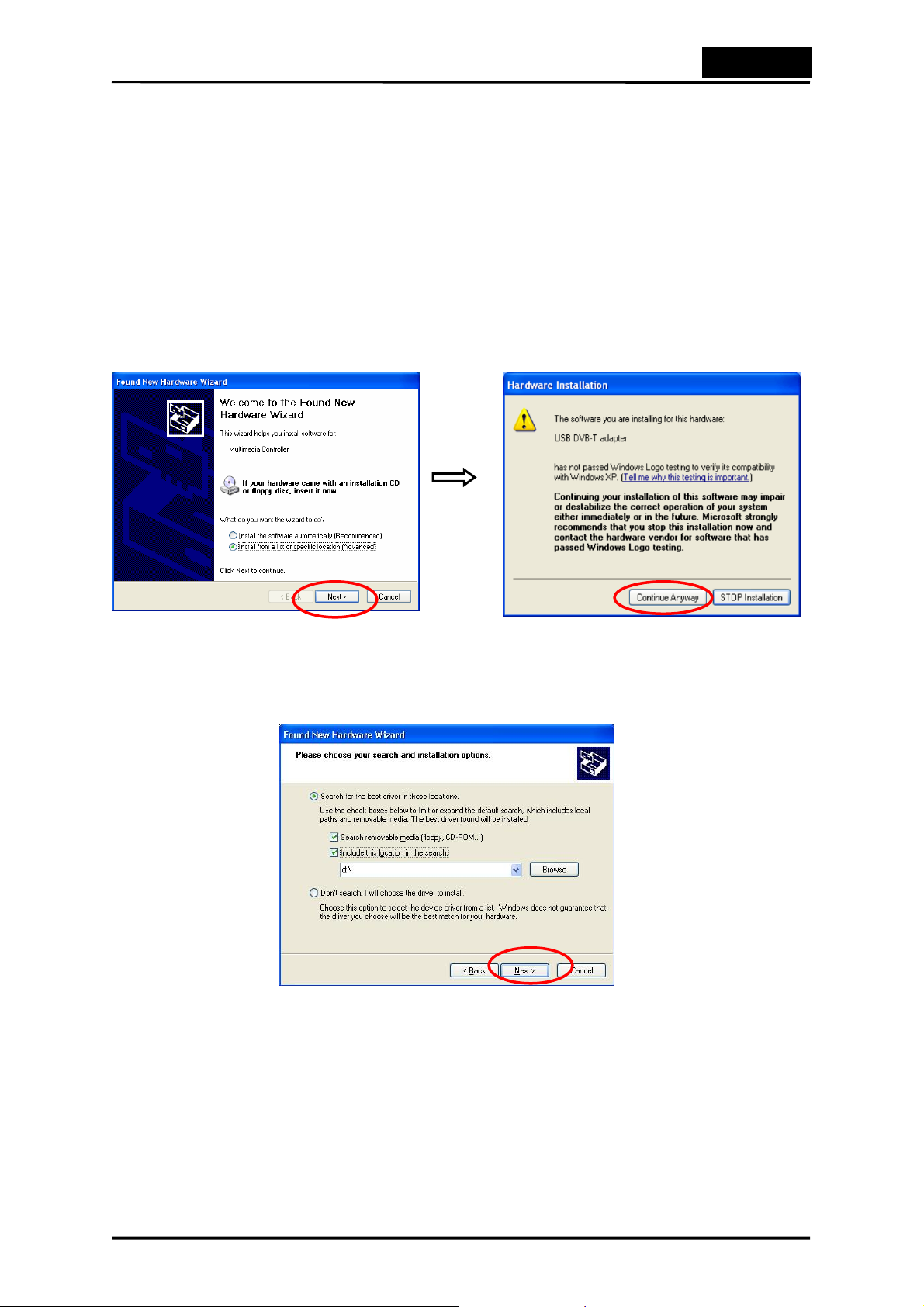
Deutsch
3.3 Treiberinstallation für Windows 2000 / Windows XP
Windows 2000 (Service Pack 4) / XP (Service Pack 1) wird die VideoWonder CardBus
Dual automatisch erkennen und lädt das Fenster Neue Hardwarekomponente
gefunden.
Falls Sie dies nicht schon getan haben, legen Sie jetzt die Installations-CD in das
CD-ROM-Laufwerk ein.
Wählen Sie Installieren aus einer Liste oder einem spezifischen Standort
(Advanced) aus und klicken Sie Weiter und klicken Sie wiederum "Weiter"
Nun wählen Sie Nach einem geeigneten Treiber auf diesem Standort suchen,
stellen Sie sicher, dass Wechseldatenträger durchsuchen aktiviert ist, und klicken
Sie auf Weiter.
Windows findet nun die Treiber auf der Installations-CD und installiert diese
automatisch. Danach informiert Sie Windows, ob die Installation der Treiber
erfolgreich war. Klicken Sie auf Fertigstellen.
5
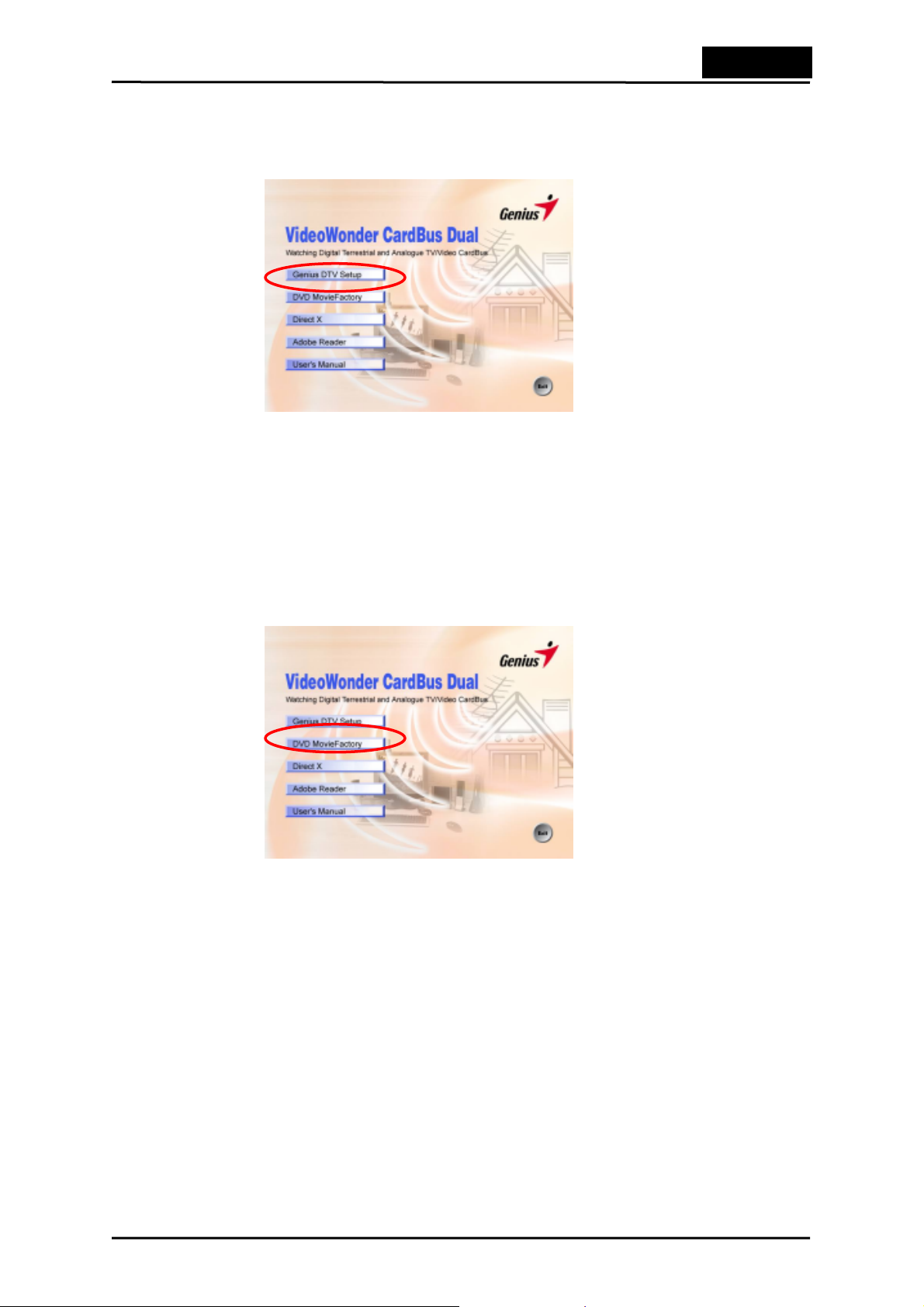
Deutsch
3.4 Installation des DTV
Installieren Sie die DTV-Software durch Klicken auf Genius DTV Setup. Folgen Sie
den Anweisungen, um die Software zu installieren.
3.5 Installation der DVD MovieFactory
Wenn Sie das von Ihnen aufgenommene TV-Programm bearbeiten möchten,
installieren Sie die DVD MovieFactory. Diese Software ist im Lieferumfang enthalten,
damit Sie Ihre eigenen DVDs bearbeiten und brennen können. Falls Sie keine
Installation ausführen möchten, überspringen Sie diesen Schritt. Um eine Installation
auszuführen, klicken Sie auf DVD MovieFactory und folgen Sie den Anweisungen.
Sie finden den CD-Schlüssel auf dem Umschlag Ihrer Installations-CD.
6
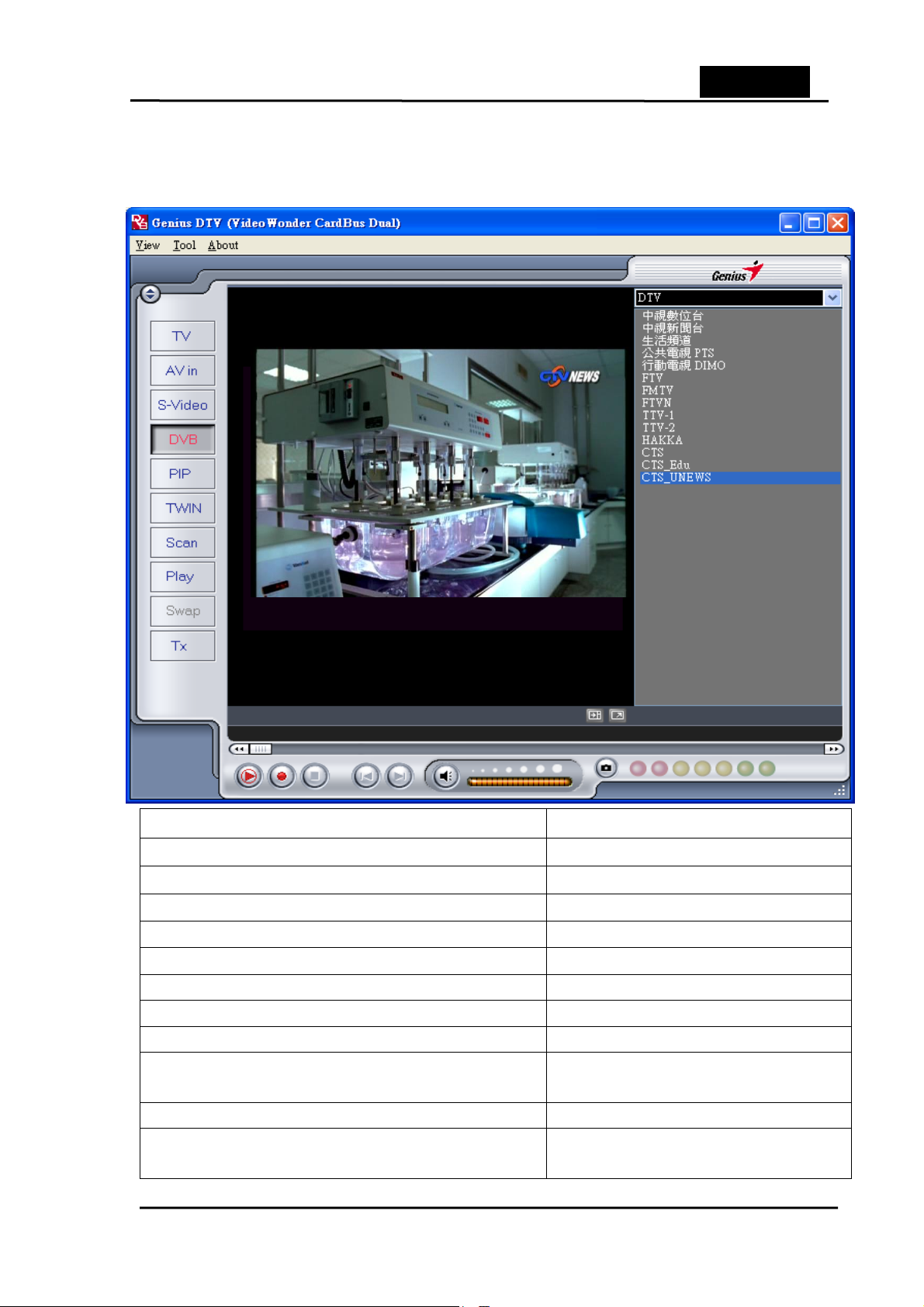
4. DTV
3 4
4,1 DTV-Schnittstellenübersicht
1
2
5
6
7
8
Deutsch
23
9
10
24
1. Aussehen verändern 13. Zurückspulen
2. Zu analogem TV wechseln 14. Zeitverschiebung Start /Play/Pause
3. Zu Video Ein wechseln 15. Aufnahmebeginn
4. Zu S-Video Ein wechseln 16. Stop
5. Zu DVB-TV wechseln 17. Zum Anfang überspringen
6. Start/Stop PIP-Modus 18. Zum Ende überspringen
7. Start/Stop Doppelmodus 19. Stummschalten An/Aus
8. Open Scan-Einstellungen 20. Lautstärkeregler
13
14 15 16 17 18 19 20
11
12
21
22
9. Zum Playback-Modus wechseln 21. Standbildtaste
10. Haupt- und sekundäres Fenster tauschen (im
PIP-Modus)
11. Kanalliste anzeigen/ausblenden 23. Kanalliste
12. Zwischen vollem Bildschirm/partitioniertem
Modus wechseln
7
22. Schnellvorlauf
24. Teletext
